Win7系統無法訪問Windows Installer服務怎么辦?
Win7系統無法訪問Windows Installer服務怎么辦呢?相信很多用戶都有遇到過這種情況吧,最近有用戶在反映安裝軟件時,系統一直提示“無法訪問Windows Installer服務”,尤其是在裝置.msi的裝置包時,這是怎么回事呢?其實這是微軟Windows Installer造成的,那么遇到這種問題該怎么解決呢?下面小編為大家介紹一下Win7系統無法訪問Windows Installer服務的三種解決方法。
方法/步驟
Windows 7的TrustedInstalle權限的激活方法一:
1、用鼠標右鍵點擊要操作的文件或文件夾,依次進入“屬性→安全→高級→所有者→編輯”,在“將所有者更改為”欄中選擇登錄系統的管理員用戶,再選擇“應用”,一路確認,回到文件夾屬性窗口。
2、然后設置文件或文件夾的TrustedInstaller權限,進入“安全”選項卡,選擇“編輯”,在權限窗口上欄中選擇登錄系統的管理員用戶,在下欄中選擇“允許”,一路確認,至此就擁有了該文件或文件夾的管理權限。
方法二:
借助小工具“Windows 7文件權限工具”。雙擊這個工具,選擇“啟用‘獲取文件權限’”選項,完成安裝。如果需要取得某文件或文件夾的TrustedInstaller權限,就用鼠標右鍵點擊該文件或文件夾,再選擇“獲取文件權限”,就可以獲得TrustedInstaller權限了。
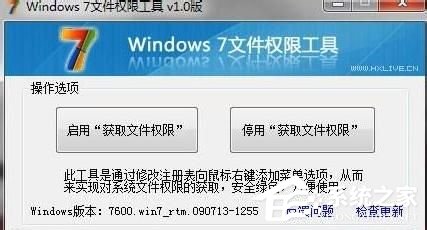
Win7無法訪問Windows Installer服務的解決方法方法一:
1、開始—運行—輸入“regedit”,確定即打開注冊表編輯器。
2、找到HKEY_LOCAL_MACHINESOFTWAREMicrosoftSQMClientWindowsDisabledSessions,把這個項刪除就可以,然后重啟。
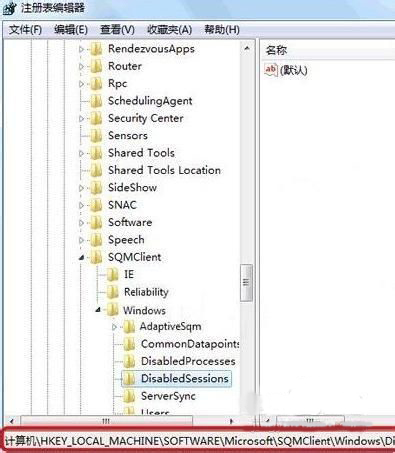
方法二:
1、點擊“開始”,在搜索框中輸入:cmd。在搜索結果中,右鍵點擊“cmd”,選擇“以管理員身份運行”。
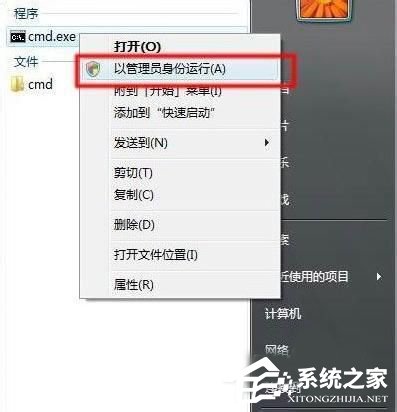
2、輸入以下內容并回車:reg delete HKLMSOFTWAREMicrosoftSQMClientWindowsDisabledSessions /va /f,也可以把這個語句做成個.bat 批處理文件,然后右鍵以管理員身份運行即可。
3、重啟Win7系統即可
以上是小編為大家介紹的Win7系統無法訪問Windows Installer服務的解決方法。看了上述的內容是不是很簡單啊!Win7系統無法訪問Windows Installer服務的解決方法總共介紹了3種,就看你選擇哪種方法去解決了!還不清楚的用戶可以按照以上的步驟去操作!
相關文章:
1. Win10 20H2版本的功能更新安裝失敗怎么辦?2. Win11硬盤安裝方法介紹 Win11系統硬盤安裝教程3. 電腦關機速度慢怎么優化?Windows關機速度慢的處理方法4. Win10專業版如何禁用驅動程序強制簽名?5. Win8系統如何查看默認網關?Win8系統查看默認網關的方法6. Win7怎么刪除隧道適配器?Win7刪除隧道適配器的方法7. Win11怎么取消開機密碼?Win11開機取消密碼的方法8. 電腦奇偶校驗存儲空間故障導致Win10 2004用戶無法升級怎么辦?9. Win11退回正版Win10怎么操作?Win11回退Win10教程10. Win10專業版字體大小怎么調?Win10字體設置方法

 網公網安備
網公網安備